u盘做win7启动盘【图文教程】
更新时间:2015-11-28 11:19:58作者:ujiaoshou
u盘做win7系统启动盘具体需要哪些步骤?有些电脑小白对这些还不是很清楚,其实操作方法很简单,今天小编以u教授u盘启动盘制作工具为例子跟大家分享u盘做win7启动盘的方法。
具体操作方法如下:
1、首先要确定自己的电脑内错大于512MB;
2、准备一个大于4G的u盘;
3、到U教授官网www.ujiaoshou.com下载最新版本的u盘启动盘制作工具;
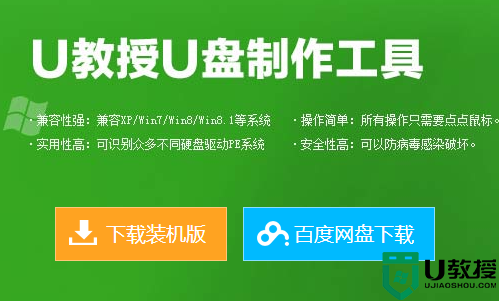
4、下载到桌面后,右键点击软件然后选择“以管理员的身份运行”;
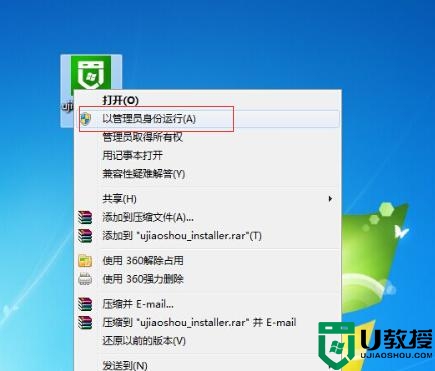
5、安装到指定的目录下,等待安装完毕;

6、插入u盘,双击u教授,软件会自动识别到u盘,选好u盘;
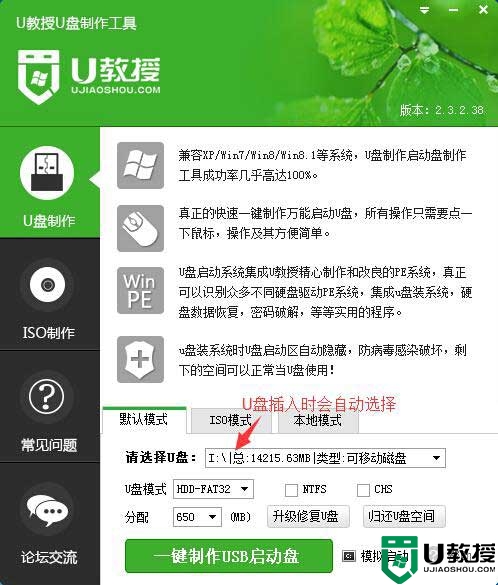
7、启动模式USB-HDD或USB-ZIP可选,默认采用USB-HDD模式;
8、关闭相关的杀毒软件,以防制作过程收到干扰;
9、点击“一键制作USB启动盘”,确认所选U盘无重要数据后开始制作;
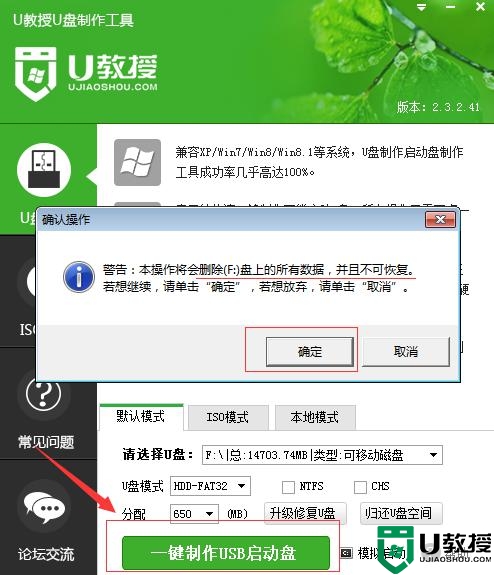
10、之后系统会提示制作成功,点击“确定”;
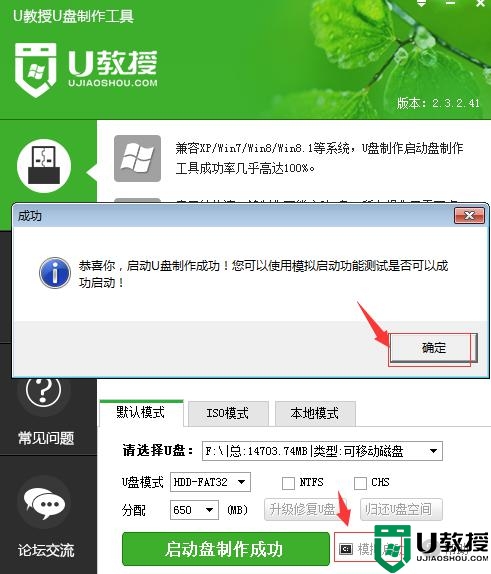
11、之后再点击“模拟启动”,如果出现如下界面说明制作成功了。
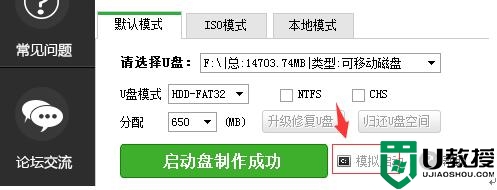
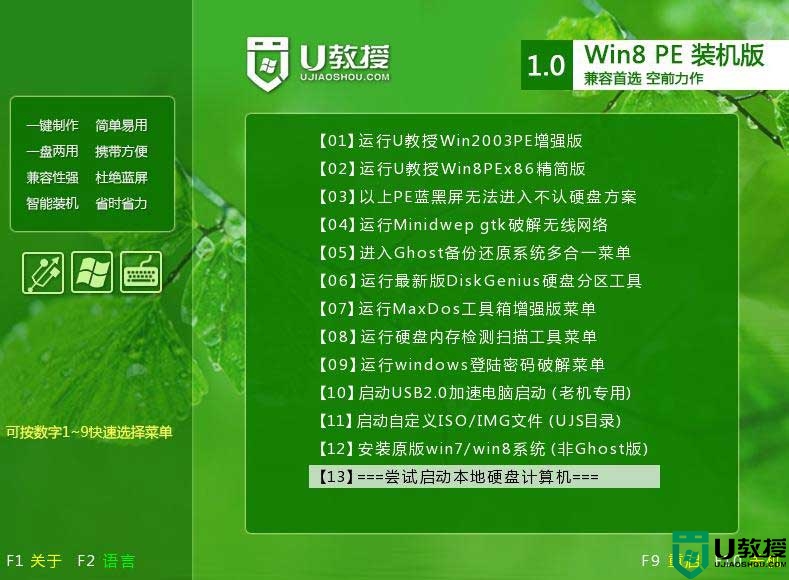
以上就是u盘做win7启动盘的方法,对于这方面还不清楚的用户可以按照上述的步骤去尝试。关于u盘装win7系统还有其他疑问的话可以上u教授官网查看。
相关教程:
u盘启动盘怎么装系统
- 上一篇: u教授一键u盘启动快捷键使用教程
- 下一篇: u盘做win7系统详细步骤|u盘做win7系统最佳方法
u盘做win7启动盘【图文教程】相关教程
- 台电u盘做启动盘【图文教程】
- u盘做启动盘工具哪个好|u盘做启动盘工具使用教程
- u教授做usb启动盘装系统教程
- 怎样制作u盘启动工具,制作u盘启动工具图文教程
- u教授u盘启动盘制作的方法【图文教程】
- U教授U盘启动盘制作步骤方法【图文教程】
- U教授win7pe工具箱制作u盘启动盘【图文教程】
- U教授装XP系统怎么制作U盘启动盘【图文教程】
- bios设置u盘启动图文教程
- 制作iso启动u盘教程 如何将iso文件制作成U盘启动盘
- 设置u盘启动
- U盘电脑开机密码方法
- 联想笔记本进bios按什么键设置u盘启动
- 联想笔记本u盘重装启动按什么快捷键
- 日常用U盘启动盘安装系统时遇到的几个问题,分享一下解决方法
- 没有光驱如何重装系统
热门推荐
U盘启动教程推荐
- 1 索尼笔记本怎么设置u盘启动 索尼笔记本u盘启动设置教程
- 2 盈通A6 PRO主板怎样设置u盘启动 盈通A6 PRO主板通过bios设置U盘启动的方法
- 3 盈通H61战警版主板怎么设置u盘启动 盈通H61战警版主板bios设置U盘启动的方法
- 4 老华硕bios进入u盘怎么设置 老华硕bios设置u盘启动步骤
- 5 神舟笔记本f12进不了u盘启动怎么办 神舟电脑f12没有进去u盘启动解决方法
- 6 联想台式机怎么设置u盘启动 联想台式机u盘启动bios设置方法
- 7 联想开机u盘启动按f几 联想开机选择u盘启动按键是什么
- 8 七彩虹C.H61U V23主板如何进入bios设置u盘启动
- 9 surface u盘启动按f几 surface u盘启动快捷键是哪个
- 10 soyo主板u盘启动按f几 soyo主板u盘启动要按哪个键

